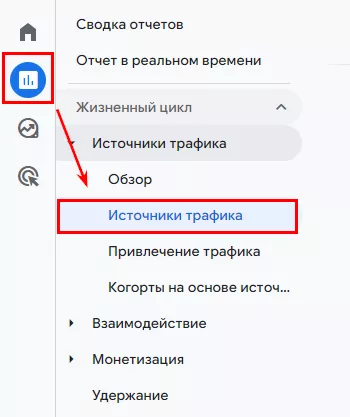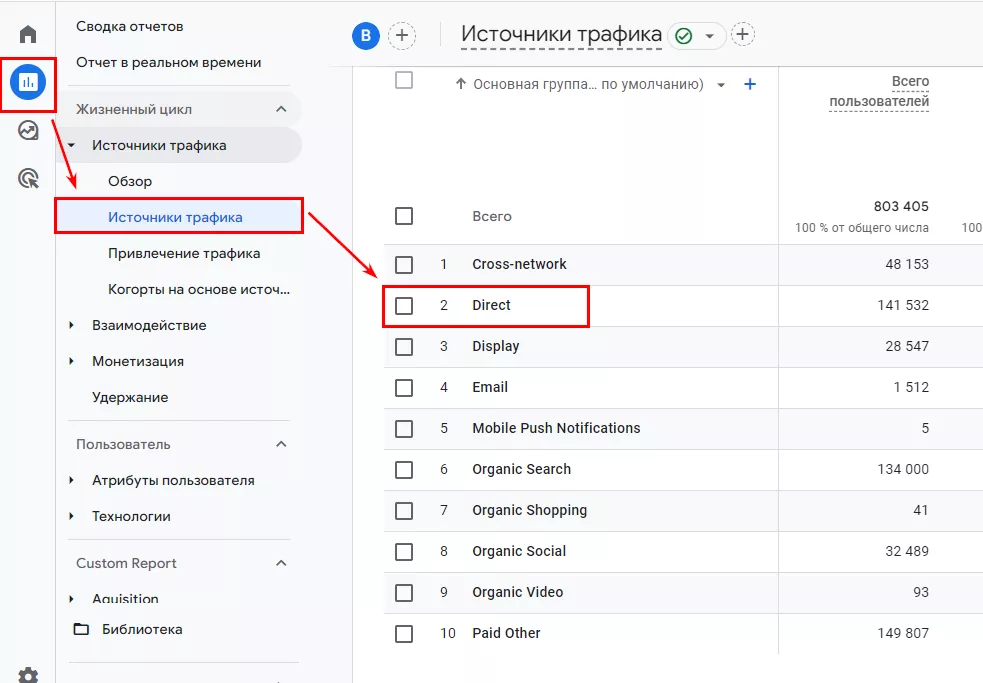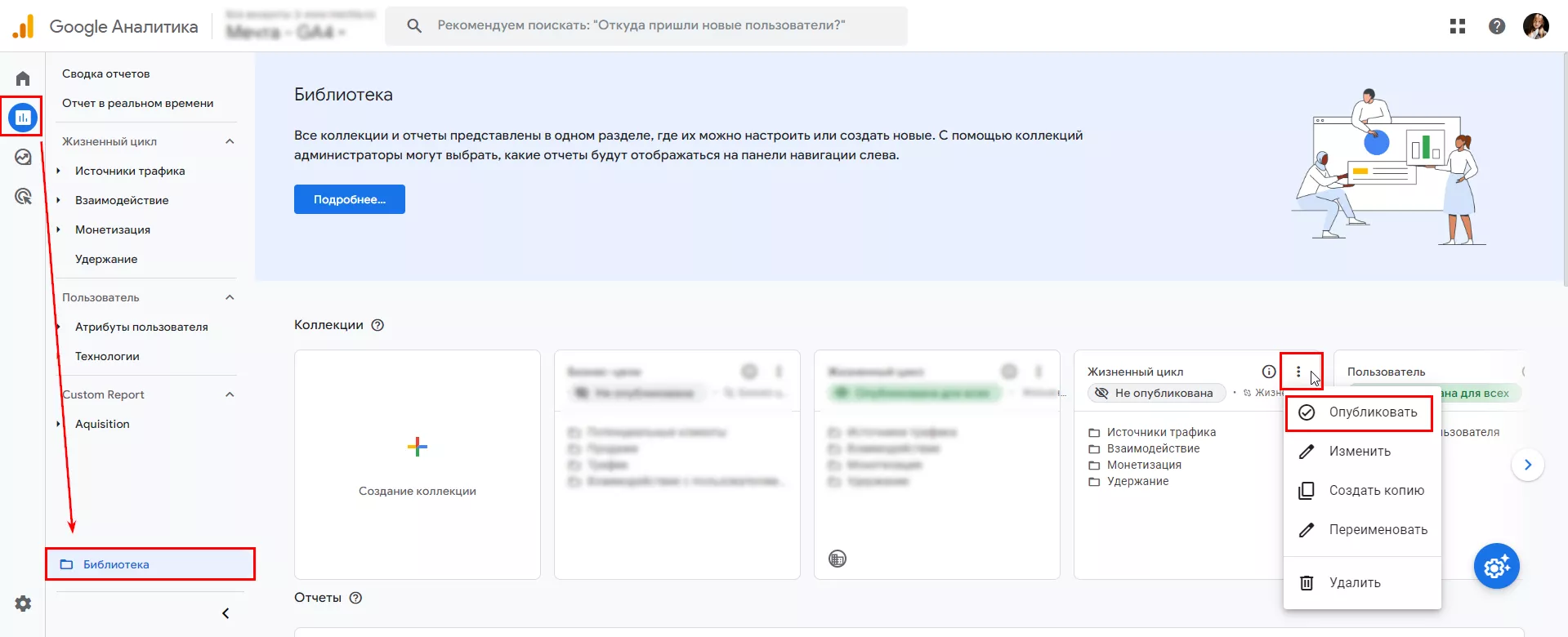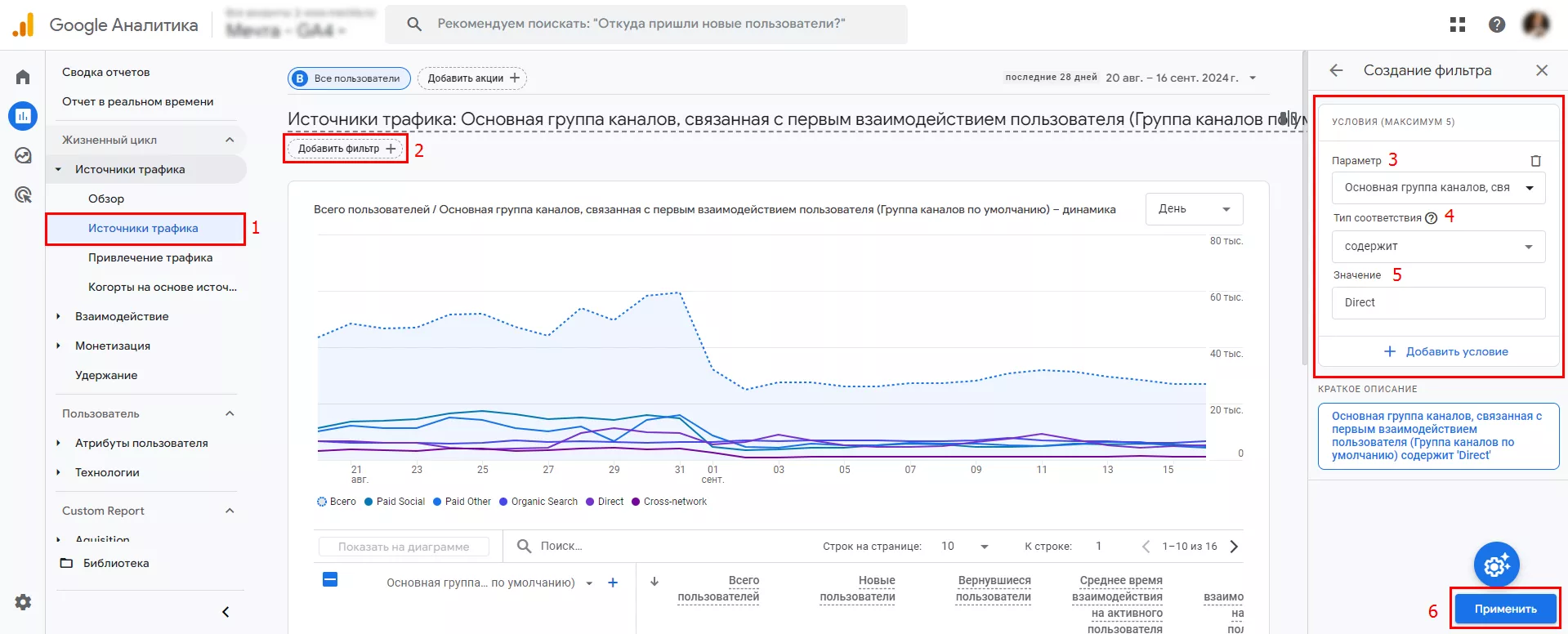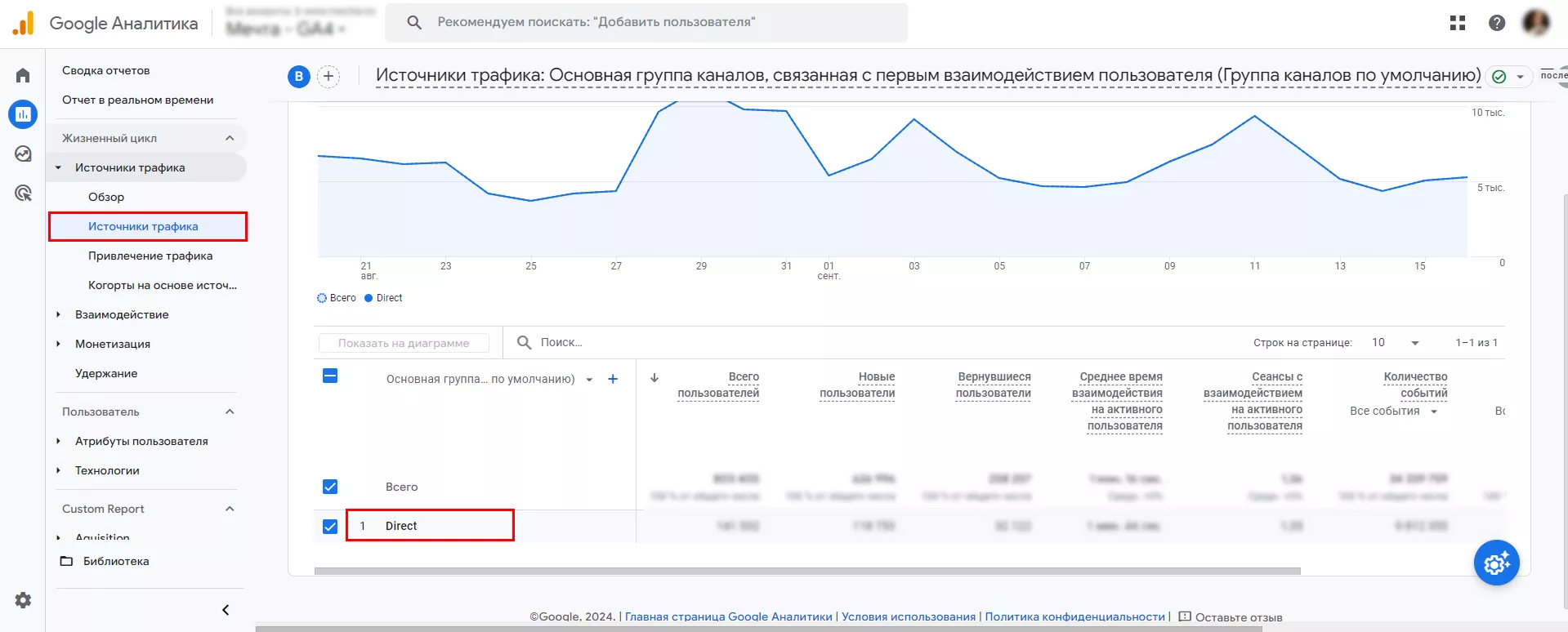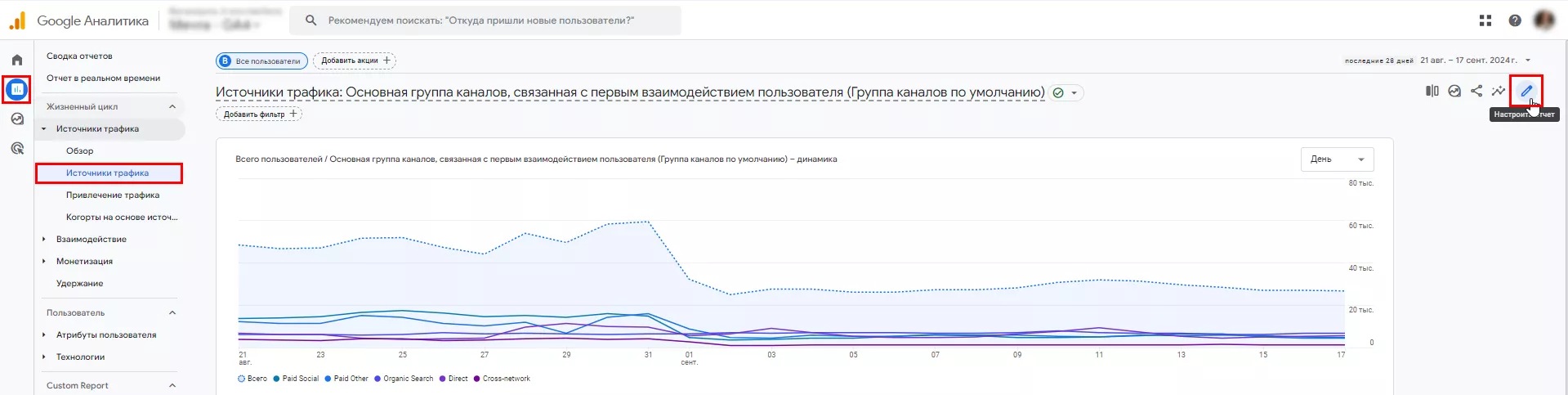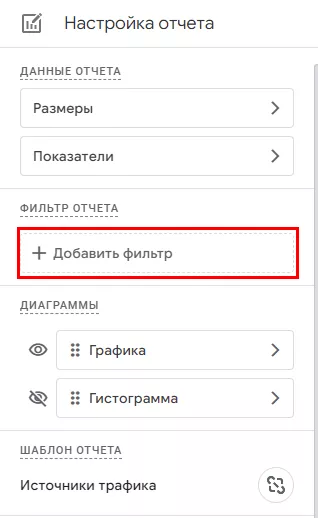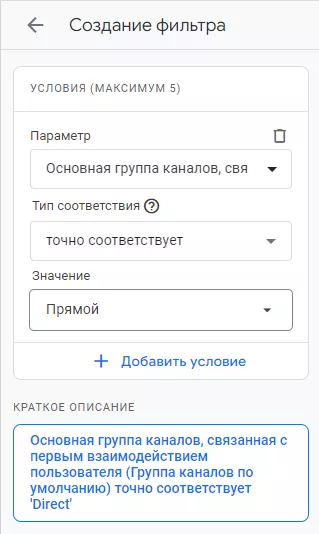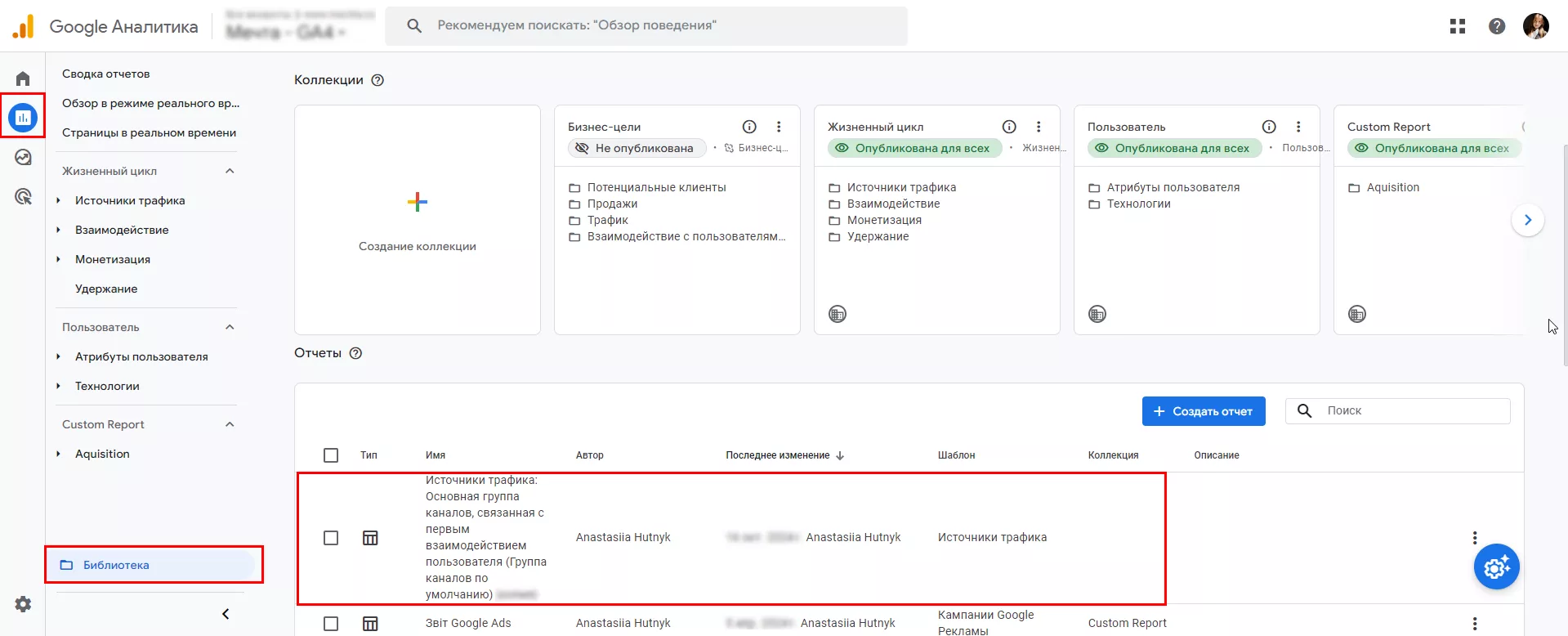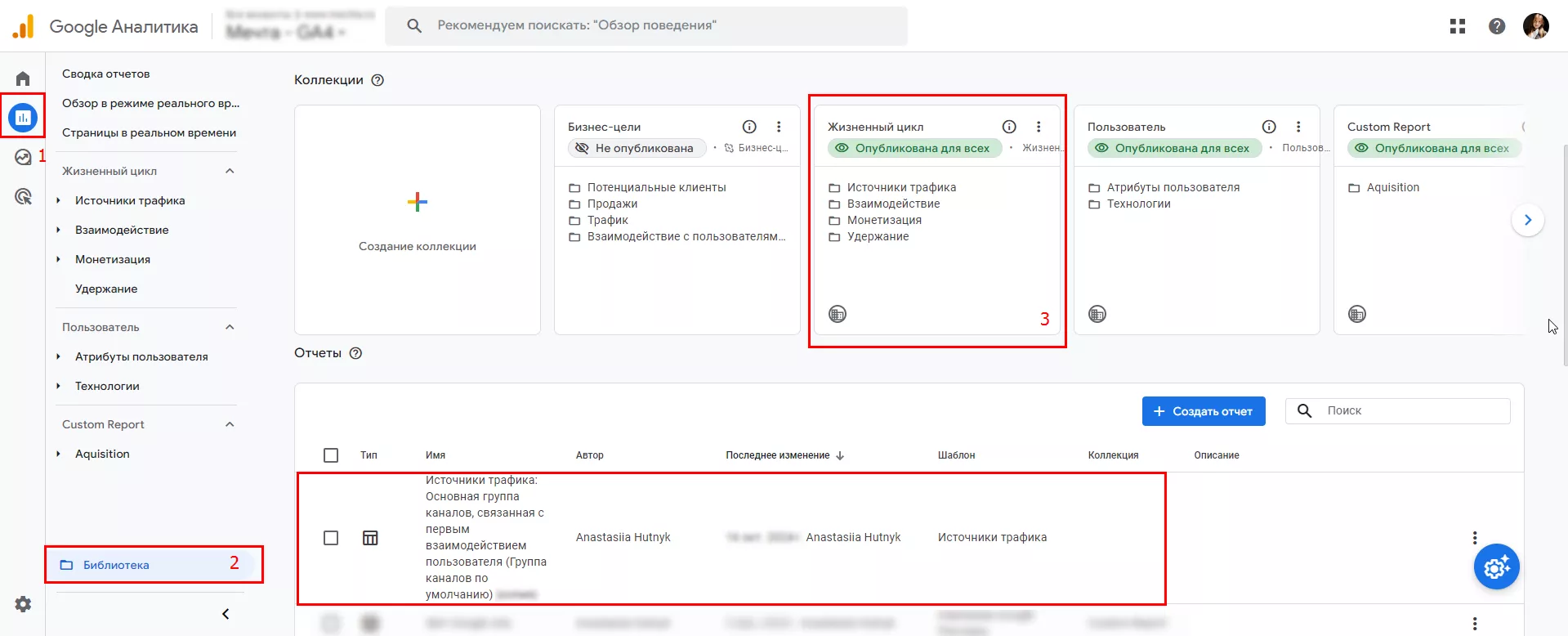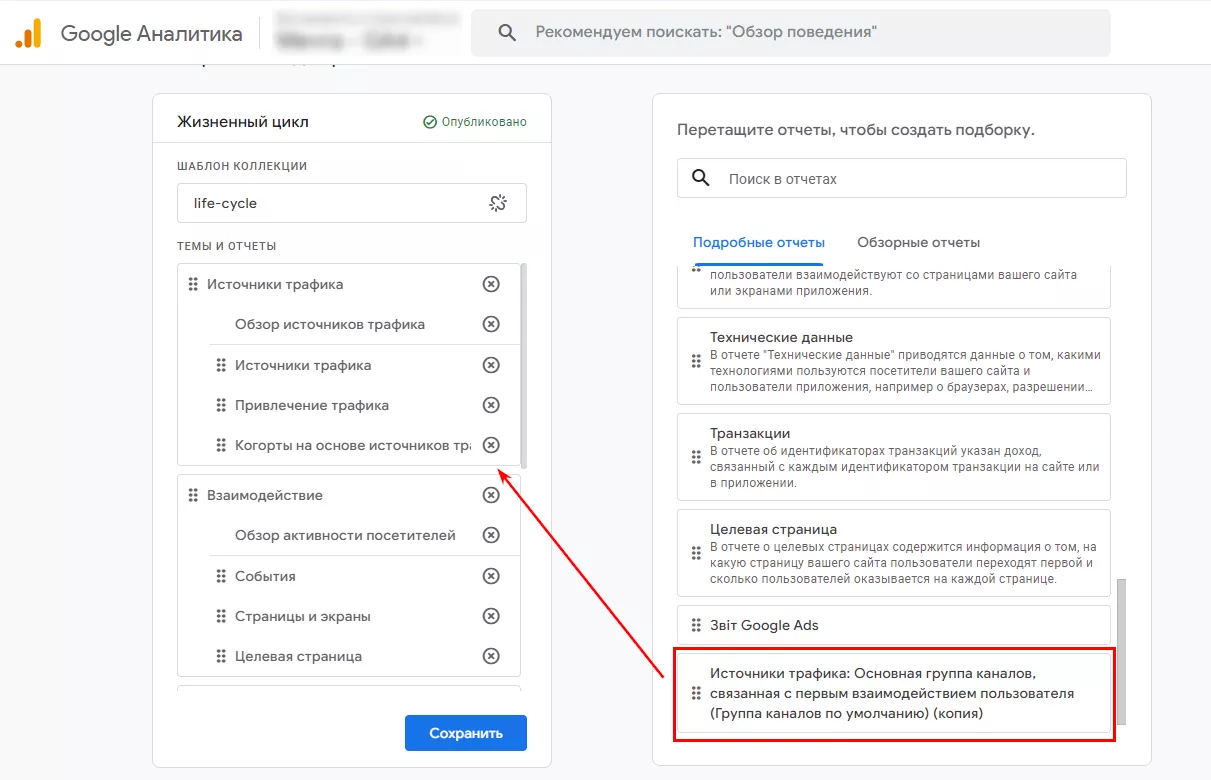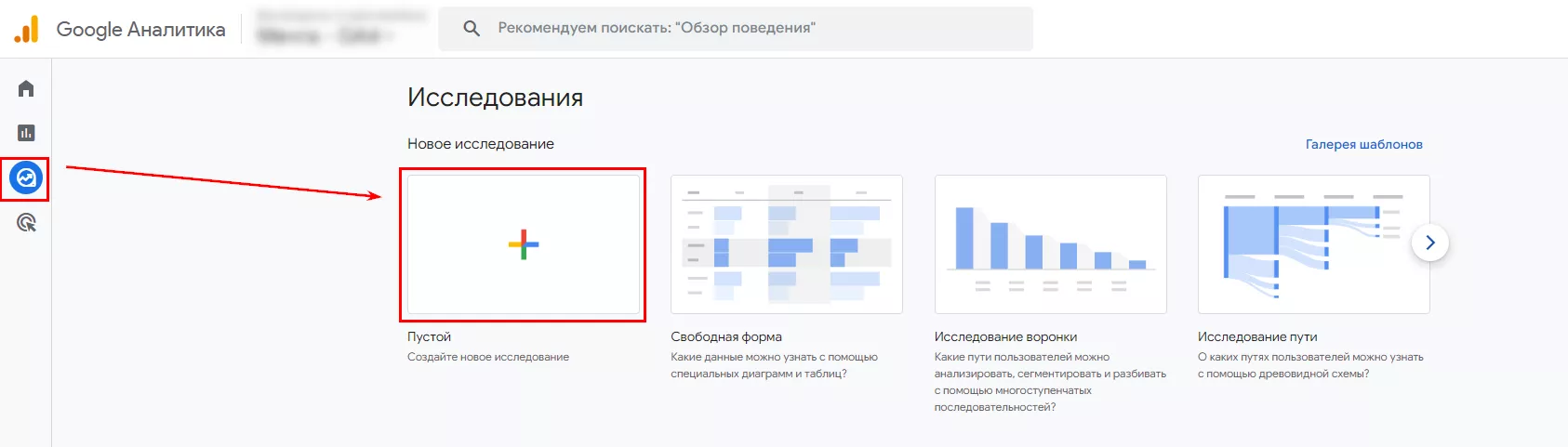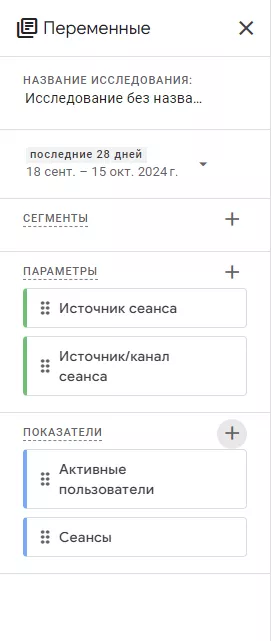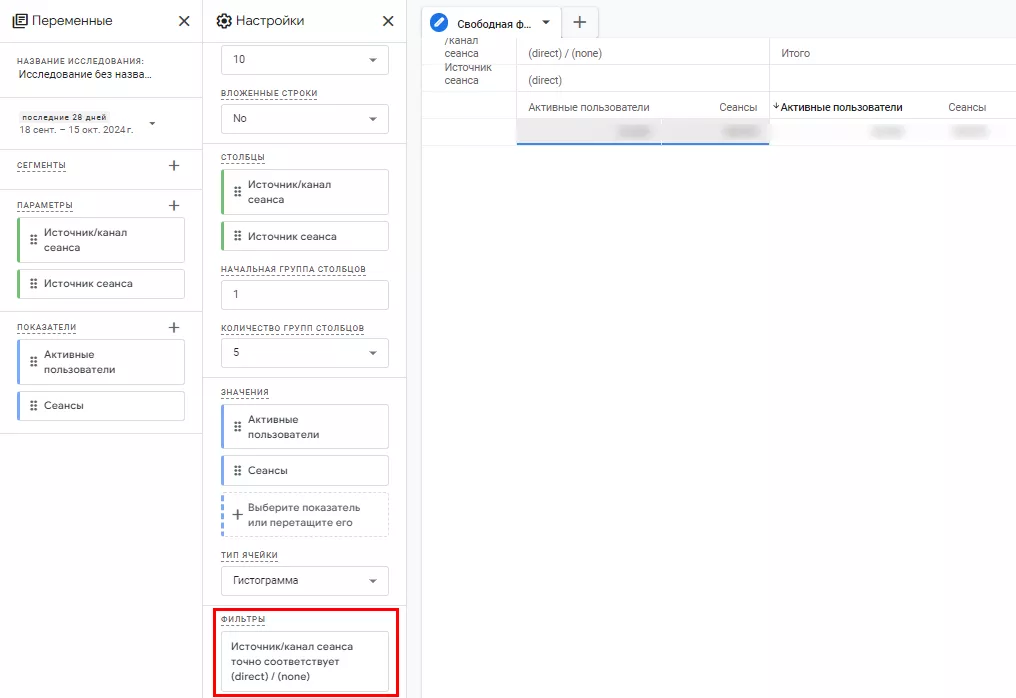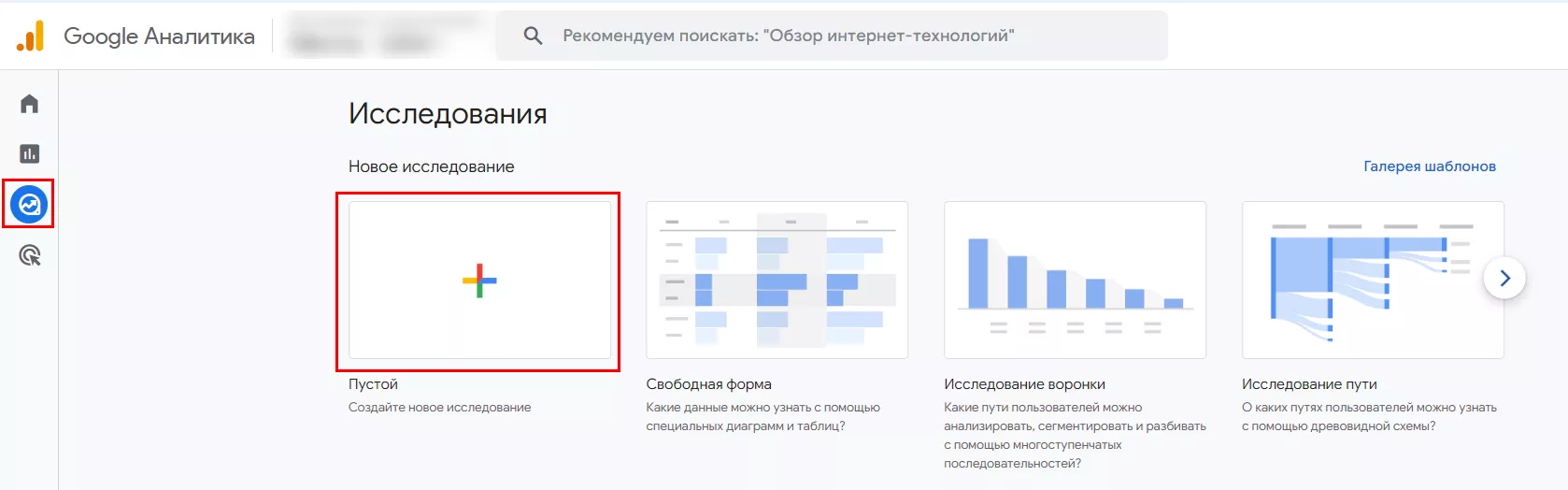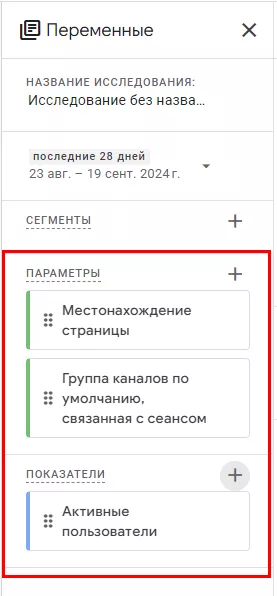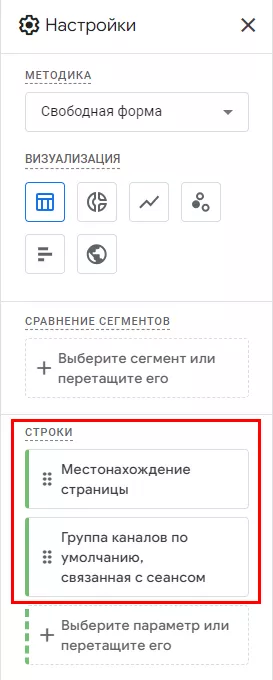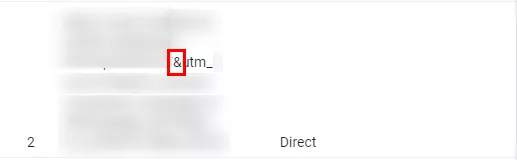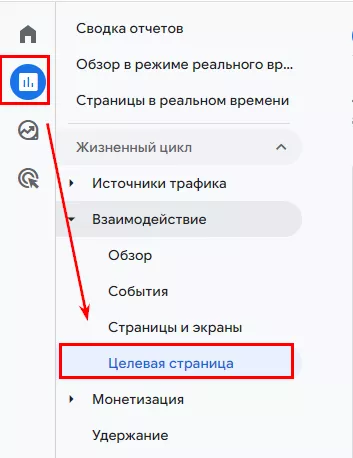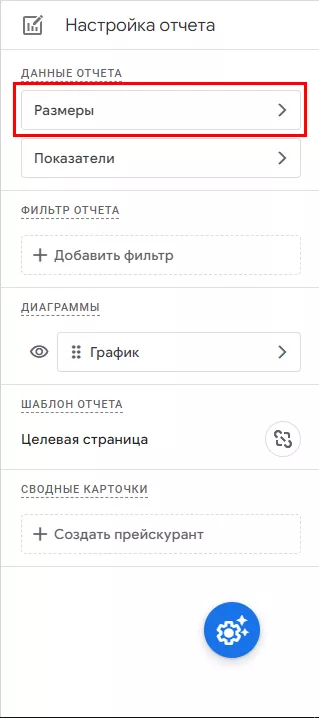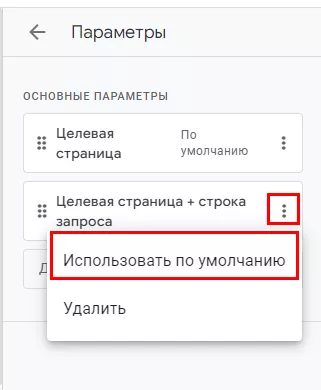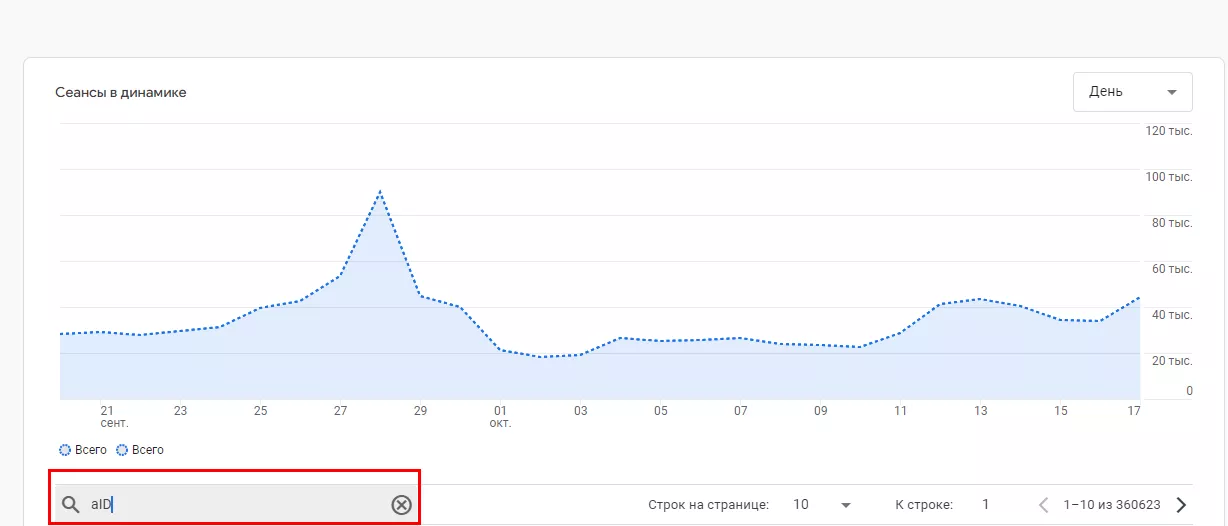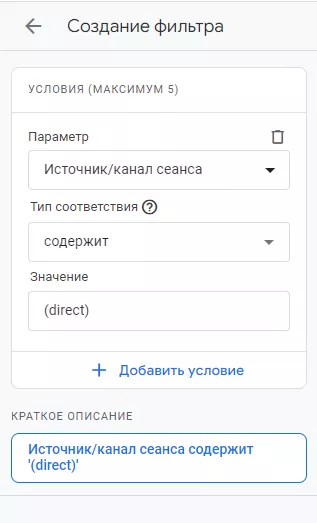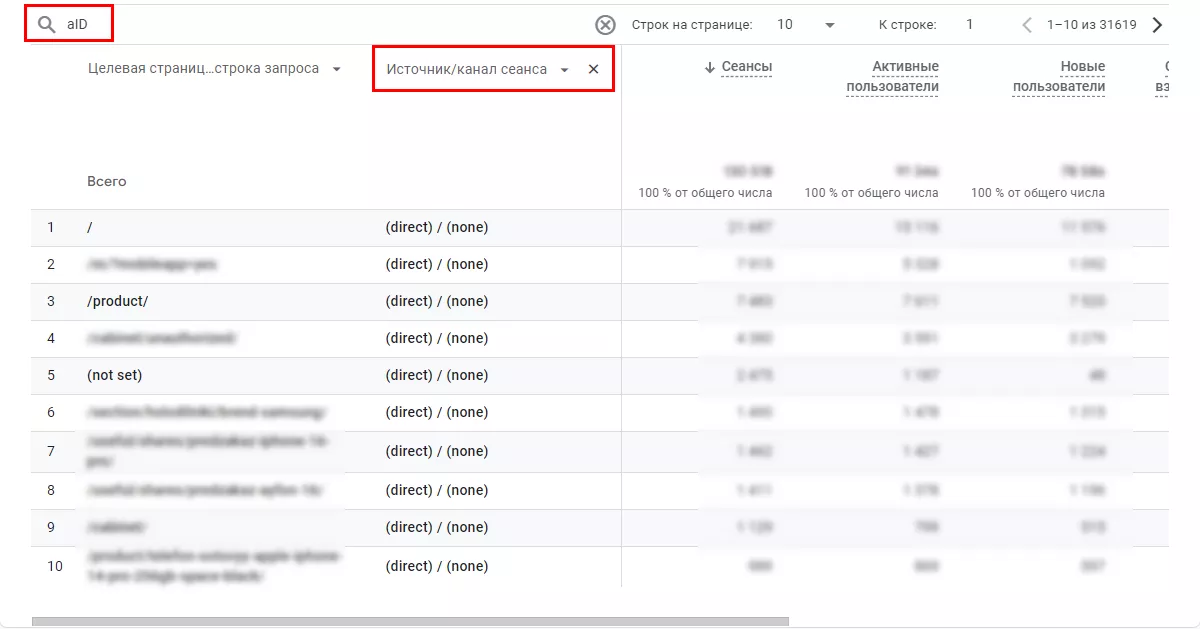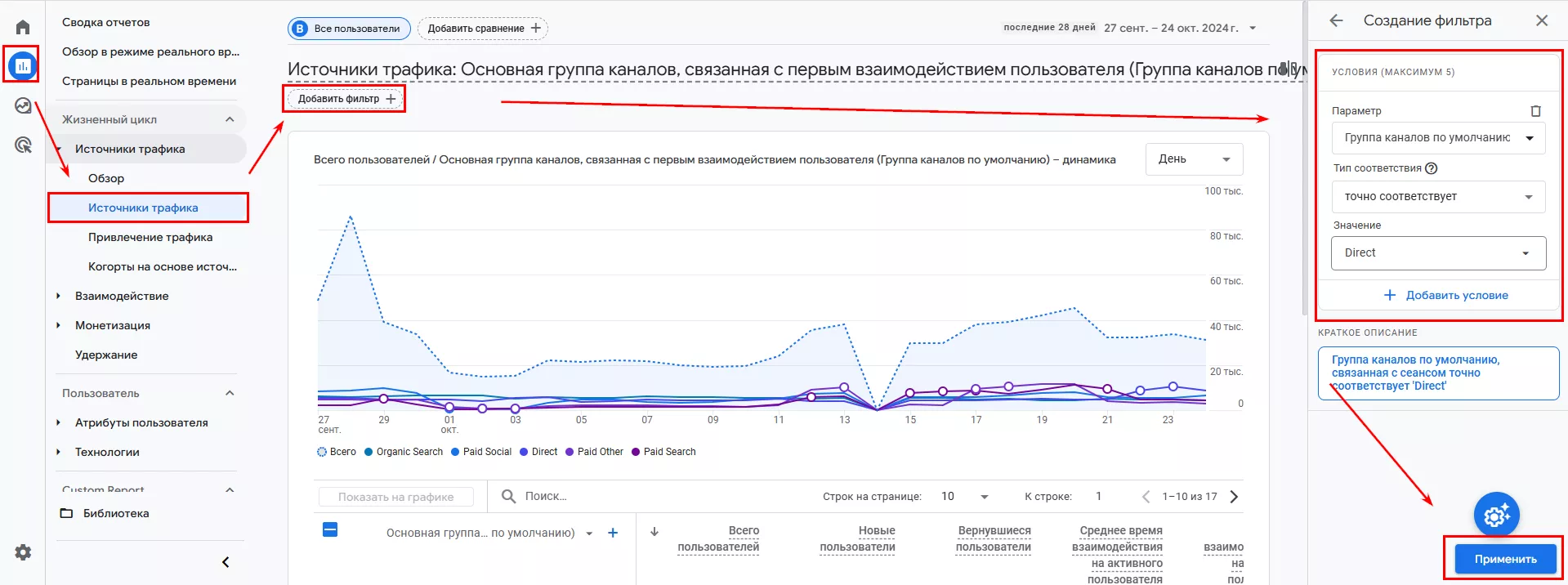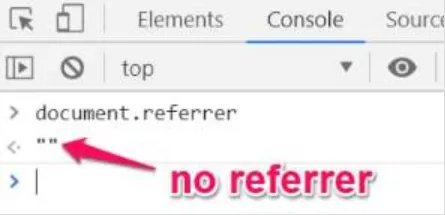Что такое прямой трафик в Google Analytics 4 и как его сократить
Прямой трафик в Google Analytics 4 (GA4) — это «черный ящик» вашей аналитики. Если его слишком много, это может означать, что часть трафика теряет свои источники. Таким образом, вы не видите реальной эффективности маркетинговых кампаний.
Как понять, откуда на самом деле приходят пользователи? Как уменьшить прямой трафик и сделать аналитику более точной? Разберу подробно в этой статье.
Что такое прямой трафик и почему его может быть слишком много
Прямой трафик в GA4 — это не только пользователи, которые вводят URL сайта в браузер или переходят по закладке. На самом деле это широкий спектр сценариев, когда система не может определить источник посещения.
В прямой трафик могут попадать:
-
переходы из PDF-файлов, мобильных приложений или email-рассылок без UTM-меток;
-
использование сокращенных URL, которые не передают реферера;
-
потеря информации из-за настроек cookie или неправильных редиректов.
Узнайте больше о видах трафика в GA4, а также получите пошаговую инструкцию по настройке, сбору данных и анализу показателей:
Почему уровень прямого трафика может быть завышенным
Нормальный уровень прямого трафика составляет 10–20%. Если он значительно выше, это может свидетельствовать о проблемах.
-
Некорректные UTM-метки — например, их отсутствие в важных кампаниях или внутренних ссылках.
-
Технические ошибки — неверная настройка междоменного отслеживания, проблемы с cookie или редиректами.
-
Отсутствие HTTPS — если сайт работает на HTTP, данные о реферерах не передаются при переходе с HTTPS-ресурсов, что увеличивает долю прямого трафика.
Чтобы минимизировать эти риски, важно проверить настройки GA4, корректность UTM-меток и обеспечить сайт безопасным соединением HTTPS.
Где найти прямой трафик в GA4
Есть несколько методов получения данных о прямом трафике в Google Analytics 4.
Способ 1: Встроенные отчеты
Самый быстрый способ анализа трафика в Google Analytics 4 — перейти к встроенным отчетам о привлечении, в частности к отчету о привлечении трафика. Поскольку GA4 позволяет настраивать интерфейс под конкретные потребности, расположение этого отчета может отличаться у разных пользователей. Если вы не находите отчет о привлечении трафика сразу, попробуйте проверить другие разделы или воспользоваться поиском по отчетам в вашей учетной записи GA4.
В отчете о привлечении трафика вы увидите подробную разбивку источников, из которых посетители переходят на сайт. Прямой трафик отображается как один из источников наряду с органическим поиском, рефералами, социальными сетями и платным поиском. Такая детализация позволяет понять, откуда именно приходят пользователи, анализировать эффективность каналов и оптимизировать стратегии привлечения аудитории.
Получив доступ к отчету о привлечении трафика в Google Analytics 4, вы сможете легко отслеживать и анализировать прямой трафик. Это дает возможность понять, как и почему пользователи заходят на сайт напрямую. Такая информация поможет принимать обоснованные решения для совершенствования маркетинговых стратегий, привлечения пользователей и оптимизации сайта.
Если в вашей вкладке отчетов эта коллекция отсутствует, вы можете добавить ее вручную. Для этого перейдите в Библиотеку и опубликуйте коллекцию «Жизненный цикл» — это обеспечит быстрый доступ ко всем ключевым отчетам.
В отчете нажмите «Добавить фильтр» в верхней части. Чтобы отфильтровать все остальные источники трафика, установите группу каналов по умолчанию сеанса так, чтобы она точно соответствовала «Прямому».
Теперь в отчете вы увидите только прямой источник трафика!
Способ 2: Индивидуальный отчет
Если вы часто проверяете эти данные и хотите иметь возможность легко ссылаться на них, стоит настроить встроенный отчет. Для этого вам понадобится доступ редактора или администратора к свойству GA4.
По сути, вы создадите копию отчета о привлечении трафика с некоторыми изменениями.
Начните с нажатия значка карандаша в верхнем правом углу отчета.
Вы можете настроить отчет, добавляя или удаляя параметры и показатели и устанавливая другой параметр по умолчанию.
Когда вы настроите отчет в соответствии со своими потребностями и будете удовлетворены результатом, сохраните его как новый отчет. Это позволит избежать перезаписи оригинального отчета, который может понадобиться для других задач или анализов. Сохранение отчета как нового также позволит быстро возвращаться к нему для дальнейшего анализа, не теряя исходные данные.
Чтобы добавить новый отчет в папку «Приобретения», перейдите в библиотеку на вкладке «Отчеты».
В коллекции «Жизненный цикл» (или в той, где хранятся отчеты о приобретениях) нажмите «Редактировать коллекцию».
Найдите созданный отчет и перетащите его в тему «Приобретения».
Не забудьте сохранить изменения. Теперь вы можете получить доступ к своему индивидуальному отчету вместе с другими встроенными отчетами Google Analytics 4!
Способ 3: Создать исследование
Если вы хотите получить больше свободы в представлении данных прямого трафика, создайте исследование произвольной формы. Начните с создания нового пустого отчета в разделе «Обзор» GA4.
Здесь вы можете добавить любые параметры и показатели, которые обеспечат более глубокую аналитику.
Например, можно начать с добавления группы каналов сеанса по умолчанию или источника «Сеанс» для параметров, а также «Сеансов» и (активных или общих) пользователей для показателей.
Чтобы отчет отображал только данные о прямом трафике, его нужно отфильтровать — так же как в двух предыдущих способах. Отфильтруйте группу каналов сеанса по умолчанию, которая точно соответствует «Прямому». Добавьте параметры и показатели в отчет, чтобы исследовать данные прямого трафика.
Как уменьшить прямой трафик в Google Analytics 4
В GA4 чрезмерное количество прямого трафика может быть сигналом, что данные передаются некорректно. Вместо того, чтобы видеть настоящие источники переходов — из поиска, рекламы или email-рассылок — вы видите много «direct/no», то есть источников, которые система не смогла распознать. Это снижает точность аналитики и затрудняет принятие решений.
Чтобы этого избежать, разберу основные технические причины попадания трафика в прямой канал и способы их устранения.
Технические причины избыточного прямого трафика в GA4
Отсутствие HTTPS и проблемы с передачей реферера
Если ваш сайт все еще работает на HTTP, это может привести к потере данных об источниках трафика. Когда пользователь переходит с сайта на HTTPS на ваш HTTP-ресурс, информация о реферерах не передается, и трафик попадает в категорию «Прямой» в Google Analytics 4. Это искажает аналитические данные и затрудняет оценку эффективности маркетинговых кампаний.
Решение — переход на HTTPS. Для этого необходимо установить SSL-сертификат, который шифрует передаваемые данные и обеспечивает корректное сохранение источников переходов. Это не только повысит безопасность сайта, но и позволит уменьшить долю прямого трафика.
К примеру, если пользователь переходит с блога на HTTPS на ваш интернет-магазин на HTTP, реферер не сохранится, и визит будет засчитан как прямой трафик. Если же сайт работает на HTTPS, данные об источнике перехода передадутся корректно.
Чтобы избежать потери реферера, важно также правильно настраивать UTM-метки. Сокращенные ссылки могут не передавать информацию об источнике перехода, поэтому стоит добавлять UTM-параметры вручную.
Например:
https://www.mywebsite.com/some-landing-page
https://www.mywebsite.com/some-landing-page?utm_medium=email&utm_source=newsletter
UTM-метки позволяют Google Analytics четко определять источник трафика, даже когда реферер не передается. Это помогает получить более точные аналитические данные.
Неправильно настроено междоменное отслеживание между доменами
Если посетители переходят между разными доменами (не субдоменами), необходимо корректно активировать междоменное отслеживание в Google Analytics 4 (GA4). Неправильная настройка может привести к ошибкам, в частности к увеличению прямого трафика в отчетах.
Даже если список нежелательных рефералов в GA4 обновлен правильно, могут возникать ситуации, когда идентификатор клиента (Client ID) отличается между доменами. Это редкий, но возможный случай, который затрудняет точное отслеживание.
-
Посетители, которые переходят с домена A на домен B, будут определены как новые пользователи на домене B.
-
Источник их трафика отобразится как «Прямой», поскольку домен A был исключен из рефералов.
Что можно сделать.
- Убедитесь, что междоменное отслеживание настроено правильно:
- добавьте оба домена в список разрешенных для междоменного отслеживания в вашем GA4;
- проверьте, правильно ли передается идентификатор клиента между доменами.
- Используйте настройки тегов.
Убедитесь, что все теги Google Analytics на обоих доменах синхронизированы и используют одинаковый идентификатор клиента. Это можно проверить через Google Tag Manager или вручную с помощью инструментов разработчика в браузере. - Тестируйте настройки:
-
проведите несколько тестовых переходов между доменами;
-
используйте инструменты диагностики, например, Tag Assistant или Google Analytics Debugger, чтобы убедиться в верной передаче данных.
Как проверить проблему в отчетах GA4.
-
Перейдите в Отчеты > Получение > Получение трафика.
-
Отфильтруйте по источнику/каналу и проверьте, есть ли значительный рост прямого трафика после настройки междоменного отслеживания.
-
Сравните количество новых пользователей между доменами, чтобы выявить потенциальные расхождения.
Корректная настройка междоменного отслеживания является критичной для точного анализа трафика в GA4. Уделяйте особое внимание передаче идентификатора клиента, чтобы избежать ошибочной атрибуции трафика как прямого.
Общее перенаправление, вызванное ошибками 301, 302 или метаперенаправлением обновления
Перенаправление на сайтах часто применяется для перемещения посетителей с одной страницы на другую. Разработчики могут использовать различные типы перенаправлений, в зависимости от целей.
-
Перенаправление 301 — для постоянного смещения с одного домена на другой.
-
Перенаправление 302 — для временного перенаправления на другой URL-адрес.
-
Перенаправление через метаобновление — для автоматического перехода через определенное время.
Однако подобные перенаправления могут вызвать увеличение прямого трафика в Google Analytics 4 (GA4) по нескольким причинам.
-
Потеря информации об источнике перехода (реферера).
-
Исчезновение параметров UTM.
-
Поддержка выполнения скриптов или тегов отслеживания.
Если на вашем сайте есть такое перенаправление, стоит проверить их работу и проконсультироваться с разработчиками. При необходимости попросите оптимизировать настройки, чтобы сохранить источники перехода и параметры UTM.
UTM-метки и партнерский трафик
Отсутствие или некорректное использование UTM
Параметры UTM — это специальные элементы, которые можно добавлять к URL-адресам ваших ссылок для отслеживания источников трафика на сайт. Неиспользование или некорректная настройка этих параметров является одной из самых распространенных причин фиксации трафика как «Прямого» в Google Analytics 4 (GA4).
Параметры UTM позволяют Google Analytics определить источник, канал и другие детали кампании, из которой поступил пользователь. Если UTM отсутствуют или неправильно отформатированы, GA4 не сможет идентифицировать источник, и посещение будет автоматически засчитано как прямой трафик.
Основные проблемы с UTM-параметрами.
-
Потеря UTM-параметров. Если при переходе из соцсетей, рекламы или других страниц UTM-параметры сбрасываются, GA4 не сможет отследить источник. Посещения будут фиксироваться как прямой трафик.
-
Неправильное форматирование UTM. Ошибки в значениях или названиях параметров, которые не соответствуют стандартам Google Analytics, также приводят к потере данных.
Правильный формат UTM-параметров.
-
Добавляйте параметры после знака вопроса в URL-адресе.
mysite.com?utm_medium=social&utm_source=twitter.com -
Разделяйте параметры символом амперсанда (&).
- Используйте точные названия параметров:
-
utm_medium -
utm_source -
utm_campaign -
utm_term -
utm_content
- Другие варианты названий, например, utmMedium, не распознаются и не будут работать.
Проверка правильности UTM-параметров. Чтобы выявить ошибки в UTM-ссылках, создайте функцию исследований в произвольной форме. Это поможет вовремя заметить некорректно обозначенные ссылки и избежать искажения данных.
В параметрах добавьте группу каналов по умолчанию «Сеанс» и «Расположение страницы», а для показателей добавьте (Активных или Общих) пользователей.
Этот отчет имеет целью выявить, какие URL-адреса содержат параметры UTM, но фиксируются в рамках прямого трафика. В фильтре установите расположение страницы так, чтобы оно содержало «utm», а группа каналов по умолчанию сеанса точно соответствовала «Прямое».
Используя данные GA4, я нашла пример, когда параметры UTM URL-адреса неправильные. Вместо знака «?», который должен обозначать начало параметров запроса, использован амперсанд (&), поэтому GA4 не фиксирует UTM должным образом.
Что делать, если вы обнаружили ошибки? Придется сыграть в аналитического детектива, чтобы определить, кто в команде неправильно размещает параметры UTM.
В ссылках из не-вебдокументов отсутствуют UTM
Знаете ли вы, что ссылки на сайт из файлов вроде PDF или Word часто не передают информацию об источнике перехода? Даже если пользователь открывает PDF в браузере, например Chrome, данные об источнике трафика все равно теряются.
В результате весь этот трафик может быть ошибочно отнесен к прямому. Однако проблему можно решить с помощью UTM-параметров.
При создании ссылок для документов обязательно добавляйте UTM-параметры.
utm_medium=pdf
utm_source=[тип вмісту], наприклад: utm_source=ebook або utm_source=size-guide
utm_campaign=[назва документа], к примеру:
utm_campaign=shoe-care-guide
К сожалению, если ваши документы, например электронные книги или инструкции, уже распространены без UTM-параметров, их нужно обновить вручную. Это не повлияет на файлы, которые пользователи уже загрузили, но предотвратит потерю данных в новых загрузках.
Партнерские ссылки без информации о реферере или UTM
Уверены ли вы, что все партнерские ссылки вашего бизнеса работают корректно?
Иногда часть трафика из партнерских программ может ошибочно фиксироваться как прямой, если такие ссылки не содержат UTM-параметров. Чтобы это проверить, воспользуйтесь отчетом в Google Analytics 4 (GA4).
Перейдите в Отчеты в GA4 и найдите отчет «Целевая страница» (если у вас есть коллекция «Жизненный цикл», он будет в разделе «Вовлечение»).
В этом отчете используется параметр «Целевая страница» (без строки запроса), поэтому идентификатор партнера не будет отображаться, так как он является параметром запроса.
Вы можете легко настроить отчет, кликнув на значок карандаша в верхнем правом углу и добавив «Целевая страница + строка запроса» в качестве параметра по умолчанию.
Сохраните отчет. Если параметры запроса несут полезную информацию, вы можете либо обновить существующий отчет, либо создать новый.
В строке поиска введите параметр ID партнера (например, affiliate_id, aID, addID и т.д.). Отчет вернет список целевых страниц, которые содержат параметр affiliate_id.
В верхней части отчета нажмите «Добавить фильтр» и отфильтруйте по источнику / средству сеанса, содержащему «(прямой)».
Добавьте источник / средство сеанса в качестве вспомогательного измерения. Результатом является список ваших аффилированных сеансов, рассматриваемых как (прямые) в Google Analytics 4.
Лучший способ избежать этой ситуации — связаться с партнерами или сайтами, которые размещают ваши ссылки, и предоставить им корректные URL с UTM-параметрами.
Об этом уже упоминалось (и будет упоминаться дальше), но то, как вы устанавливаете эти параметры, важно для достижения успеха. Одно из предложений по UTM:
-
utm_source=[бренд или компания] — наприклад, utm_source=analyticsmania; -
utm_medium=филия; -
utm_campaign=[название того, что рекламируется] — наприклад, utm_campaign=spring_sale.
В будущем именно эти данные будут использоваться для аналитики, поэтому убедитесь, что они содержательные и правильно отформатированы.
Настройка файлов cookie
Ограничение файлов cookie
В последние годы Apple значительно усилила ограничения для файлов cookie с помощью технологии Intelligent Tracking Prevention (ITP). Это влияет на работу аналитических инструментов, в частности Google Analytics 4, и может вызывать ошибки в определении источников трафика.
Что происходит с файлами cookie?
- Срок действия cookie ограничен:
- cookie, установленные Google Analytics 4, автоматически удаляются через один-семь дней, если посетитель не вернется на сайт;
- если пользователь пришел из рекламной сети (например, Google Ads или Facebook Ads), файлы cookie хранятся только 24 часа.
- Как это влияет на анализ трафика:
- если пользователь впервые посещает ваш сайт через поиск Google, но возвращается через восемь дней, Google Analytics будет считать его новым посетителем;
- если при повторном визите источник трафика не определяется (например, это прямой переход), он будет классифицирован как «прямой трафик».
- Ограничения влияют как на клиентские, так и на серверные файлы cookie:
- даже cookie, установленные на сервере, подпадают под влияние ITP, если первые две цифры IP-адреса пользователя не совпадают с первыми двумя цифрами сервера вашего сайта.
Что делать, чтобы минимизировать влияние?
-
Используйте общий балансировщик нагрузки.
Обеспечьте, чтобы одинаковый балансировщик (например, Cloudflare) обслуживал как ваш сайт, так и настройки серверных файлов cookie. Это гарантирует совпадение IP-адресов.
-
Регулярно проверяйте настройки аналитики.
Убедитесь, что система аналитики приспособлена к сокращенному сроку действия cookie, и уменьшайте зависимость от них для долговременного отслеживания.
-
Используйте альтернативные решения.
Рассмотрите аналитические инструменты, которые интегрируют данные из разных источников или работают без использования cookie.
Ограничения ITP создают новые вызовы для аналитики, особенно в определении источников трафика. Однако правильная техническая реализация и адаптация позволяют минимизировать потери данных и сохранить точность отчетности.
Проблемы при смене домена или ребрендинга
Во время ребрендинга вашего сайта посетители, которые сохранили старый домен в закладках или вводят его в браузере, могут быть перенаправлены на новый домен. Если при этом данные об источнике перехода не передаются, такие визиты фиксируются как прямой трафик в Google Analytics 4 (GA4).
В GA4 вы можете перейти в Отчеты > Получение > Получение трафика и отфильтровать отчет по группе каналов сеанса по умолчанию, которая точно соответствует «Прямому».
Выберите диапазон дат, который охватывает время до и после ребрендинга. Проверьте, произошел ли значительный рост данных в день ребрендинга или несколько дней после него.
Если вы заметили внезапное увеличение, это, скорее всего, вызвано некоторыми перенаправлениями (между старым и новым доменом), которые привели к потере источника перехода.
К сожалению, у меня нет быстрого способа определить, что именно сломано. Но вот несколько идей.
-
Проверьте консоль браузера.
Откройте консоль JavaScript (обычно нажимая F12) и введите document.referrer. Если результат пустой, реферер был потерян во время перенаправления.
-
Проанализируйте источники трафика, которые уменьшились после ребрендинга — это поможет понять, какой именно трафик мог перейти в категорию прямого. Особенно это заметно при просмотре сеансов с реферальным источником.
-
Следующим шагом убедитесь, увеличился ли прямой трафик на аналогичную величину. Если да, я рекомендую просмотреть самые популярные реферальные обратные ссылки. Нажмите их на соответствующих сайтах и посмотрите, отображается ли реферер на консоли (см. выше).
-
Если источник перехода потерялся, проконсультируйтесь с разработчиками.
Что делать, если реферер не передается?
-
Соберите примеры проблемных ссылок.
Создайте список страниц на сторонних сайтах, которые содержат обратные ссылки на старый домен. -
Объясните проблему разработчикам.
Передайте эти примеры своим разработчикам с запросом сохранить источник перехода при перенаправлении со старого домена на новый. Это позволит GA4 правильно определять источники трафика.
Важное замечание. В некоторых случаях потерю реферера контролировать невозможно. Причиной могут быть внешние факторы, такие как настройки браузера или сторонних сайтов. В таких ситуациях оценивайте влияние ребрендинга через анализ изменений в трафике, например, падение реферального трафика и соответствующий рост прямого.
Ребрендинг может повлиять на точность данных в GA4, но с правильными техническими решениями, такими как сохранение источника перехода при перенаправлениях, вы сможете избежать путаницы в аналитике.
Фальшивый трафик
Фальшивый трафтк от ботов
Возможно, вы не догадывались, но значительная часть вашего трафика может быть сгенерирована ботами. Данные ботов попадают в Google Analytics 4 (GA4), искажая реальную картину посещаемости сайта.
GA4 автоматически внедряет функцию исключения известного бот-трафика. Это позволяет фильтровать данные от ботов и сканеров, но далеко не все из них отсеиваются. Например, Cookiebot, который регулярно сканирует ваш сайт, может появляться в отчетах.
Что можно сделать дополнительно.
-
Исключение IP-адресов ботов.
Вы можете добавить IP-адреса известных ботов (например, Cookiebot) в исключения в GA4. Это помогает устранить их влияние на данные. -
Использование сети доставки контента (CDN).
Инструменты, такие как Cloudflare, помогут уменьшить трафик ботов еще на этапе доступа к вашему сайту. Это позволяет не только GA4, но и другим аналитическим системам получать более точные данные. -
Проверка серверных логов.
Попросите своих разработчиков анализировать серверные журналы для выявления подозрительных скачков трафика. Определив IP-адреса ботов, их можно исключить через настройки тегов или в GA4.
Даже если боты не являются злонамеренными, они искажают аналитические данные. Корректная фильтрация помогает получать более точную статистику и принимать обоснованные бизнес-решения.
Хотите, чтобы ваши маркетинговые кампании приносили максимум результата, а данные аналитики всегда были прозрачными и точными? Обращайтесь к команде Netpeak — поможем настроить аналитику, оптимизировать стратегии и запустить рекламу, работающую на развитие бизнеса.
Запомнить
Я рассмотрела причины прямого трафика, которые можно частично контролировать и исправлять. Однако есть ситуации, когда прямой трафик невозможно полностью устранить — это часть реальности в работе вебаналитики.
- Сайты, которые не передают рефереры:
- ссылка с атрибутом rel="noreferrer";
- политика реферера, настроенная через HTTP-заголовки или метатеги <meta name="referrer" content="no-referrer">;
- использование атрибута referrerpolicy, блокирующего передачу реферера.
- Чаты и мессенджеры:
-
клики с таких платформ, как Zoom, Slack или других мессенджеров, обычно не передают данные об источнике перехода.
- Расширение браузера:
- некоторые плагины, такие как Referrer Control, позволяют скрывать или подделывать референсы.
- Реальные прямые переходы:
- пользователи могут вводить URL вашего сайта в адресную строку браузера или использовать закладку.
- Сложные сценарии атрибуции:
- например, пользователь может перейти на сайт через email с UTM-метками, добавить страницу в закладки, а впоследствии использовать эту закладку — в таких случаях источником трафика будет оставаться UTM-метка.
Даже после внедрения всех возможных решений проблема прямого трафика не исчезнет полностью. Это обусловлено техническими ограничениями, политиками конфиденциальности и поведением пользователей.
Прямой трафик всегда будет частью вашей аналитики, но его влияние можно минимизировать с помощью правильной стратегии и технических решений. Принятие этой реальности позволит эффективнее работать с данными и формировать более точную картину поведения посетителей.
Свежее
Частотность запросов и техника ее определения
Определение частотности запросов — задача первоочередной важности для составления адекватного семантического ядра, наполнения качественным контентом и контекстной рекламой
Как создать динамическое поисковое объявление в Google Ads
Как работают динамические поисковые объявления, как их настроить и какие сценарии приносят лучшие результаты
Новости AI-поиска: что изменилось за последние месяцы
Дайджест главных обновлений AI и их влияния на рынок